Dacă rămâneți fără spațiu de stocare și trebuie să dezinstalați unele aplicații pentru a elibera spațiu, este foarte important să știi cum să afli spațiul folosit de diverse aplicații instalate în Windows-ul tău 11. Sau să presupunem că doriți să sugerați o aplicație unui prieten și acesta vă întreabă de cât spațiu ar avea nevoie aplicația, tot trebuie să știți cum să aflați spațiul necesar aplicației respective. A fi utilizator Windows, indiferent de cerință, a ști cum să afli spațiul folosit de diferite aplicații este cu siguranță o abilitate importantă pe care trebuie să o deții.
În acest articol, vă explicăm în câțiva pași simpli, prin 3 metode diferite, cum vă puteți da seama cu ușurință cât spațiu este folosit de aplicațiile instalate în mașina dvs.
Cuprins
Metoda 1: Prin Aplicația Setări
Pasul 1: Lansați Setări aplicația prin apăsarea tastelor Câștigă + eu o dată.
Pe partea stanga din fereastră faceți clic pe
Aplicații fila și pe partea dreapta din fereastră, faceți clic pe Aplicații și funcții fila.
Pasul 2: Sub Aplicații și funcții secțiunea, față de fiecare aplicație, puteți vedea spatiu pe disc consumate de acea aplicație.

Metoda 2: Prin Panoul de control
Pasul 1: presa Câștigă + R cheile împreună pentru a lansa Alerga fereastră. Introduceți appwiz.cpl și lovit Bine buton.

Pasul 2: Cand Programe si caracteristici se lansează fereastră, puteți găsi spațiul consumat de fiecare aplicație sub coloană mărimea.
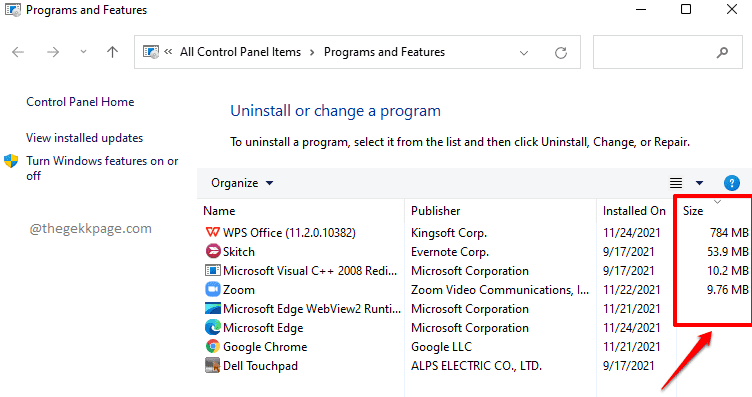
Metoda 3: Prin File Explorer
Pasul 1: Mergeți la unitate unde al tau Windows este instalat la. În majoritatea cazurilor, acesta ar fi C:\ conduce.
Odată ce vă aflați în unitatea de sistem, căutați Fișiere de program și Fișiere de program (x86) foldere.

Pasul 2: Trebuie să verificați în ambele foldere Program Files și Program Files (x86) și aflați unde este prezentă aplicația sau software-ul dvs, pentru care doriți să găsiți spațiul pe disc folosit.
În cazul de mai jos vreau să găsesc dimensiunea consumată de software-ul Evernote și este prezentă în folderul Program Files (x86).
Odată ce aplicația este localizată, Click dreapta pe el și faceți clic pe Proprietăți.
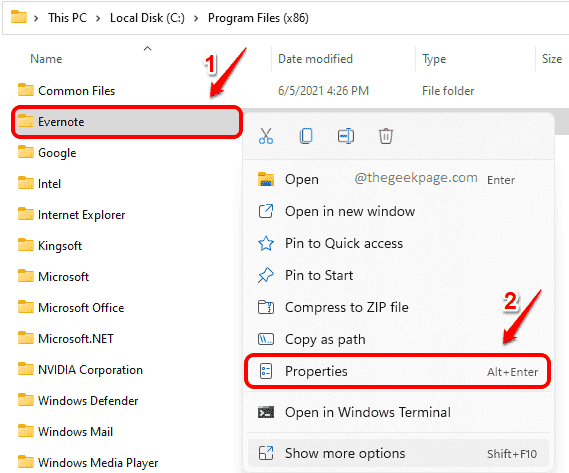
Pasul 3: Fereastra de proprietăți care se deschide în continuare vă va oferi cu ușurință mărimea așa cum se arată în captura de ecran de mai jos.
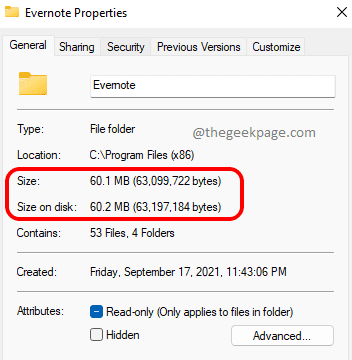
Vă rugăm să ne spuneți în comentarii dacă articolul v-a fost util.


